안녕하세요 오늘은 샤오미 로봇 청소기 wifi 연결 오류 해결 방법을 알아봅시다. 얼마전 기다리고 기다리던 샤오미 로봇 청소기 1세대를 수령했습니다 설연휴 전에 주문했었는데 배송이 너무 늦어취소할까도 많이 고민했지만 청소가 너무 힘이 들어서 인내한 결과 결국 수령하게 되었습니다.

본 내용을 시작하기 전에 꼭 알아두어야 하는 내용입니다. 반드시 읽어주세요!
[IT강의실] 2.4GHz? 5GHz? 어떤 와이파이 신호가 더 좋은가요? | IT동아
[IT강의실] 2.4GHz? 5GHz? 어떤 와이파이 신호가 더 좋은가요? 김하늘 2018-01-31 [IT동아 김하늘 기자] 스마트폰이나 노트북 등에서 와이파이 접속을 할 때, SSID(와이파이 네트워크 목록) 이름은 비슷한��
it.donga.com
하지만 처음 설정하는데 상당히 애를 먹었는데요 그 이유는 다음 에러 창 때문입니다.
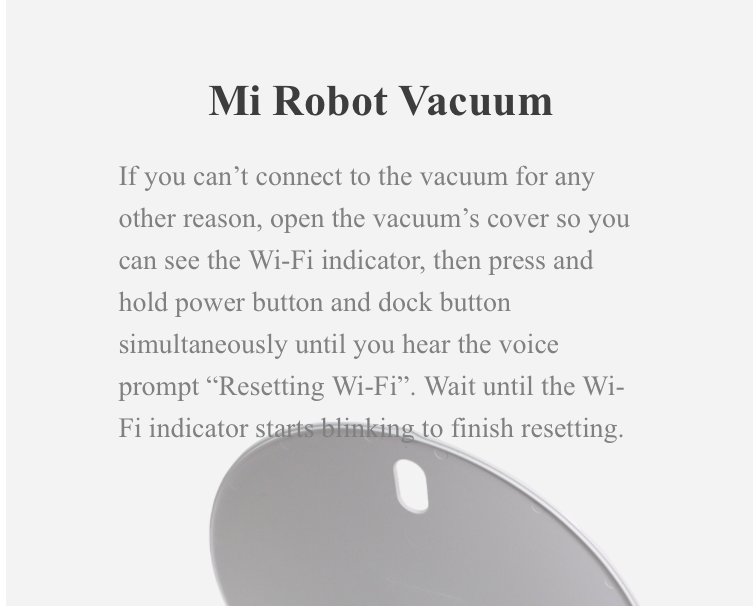
Device Reset
Mi Robot Vacuum
If you can’t connect to the vacuum for any other reason, open the vacuum’s cover so you can see the Wi-Fi indicator … 이하 생략
1시간 반 동안 애를 쓰면서 5번 정도 시행착오를 반복하였는데요, 우선 저 메시지의 뜻은 전원버튼과 홈 (집모양) 버튼을 눌러서 리셋하라는 뜻입니다. 하지만 같은 문제를 반복하게만 할 뿐 근본적인 해결책은 되지 못합니다.
여러 번 시행착오를 거친 결과 문제는 WIfi에 있었다는 것을 알 수 있었습니다. 보통 조금 좋은 공유기를 쓰시는 분들은 와이파이가 2가지로 제공됩니다. 2.4 Ghz 와 5 Ghz 로 말이죠. 보통 5G가 더 빠르기 때문에 핸드폰에 5G의 와이파이가 연결된 경우가 많은데요. Mi home 앱을 깔아 설정하실 때 만큼은 2.4 Ghz 의 와이파이를 잡아 설정해주셔야 합니다.
저 같은 경우에는 2.4 Ghz 로 와이파이를 바꿔준 후 설정하여 연결하니 한번의 리셋 과정을 걸친 후 잘 되었습니다. 얼마전에 11번가에서 핫 딜이 있어서 이제 막 수령하셔서 사용하시는 분들이 많을텐데요, 혹시나 저와 같은 오류를 경험하셨다면 이 포스팅이 도움이 되었으면 하는 바람입니다.
아래는 관련 포스팅이니 반드시 읽어보세요!
샤오미 로봇청소기 센서 청소 오류 해결하기
오늘은 샤오미 로봇 청소기 센서 수명 문제 해결법에 대해 알아보겠습니다. 잘 사용하던 샤오미 로봇청소기가 센서 청소를 요구하면서 작동을 안할 수 있습니다. 사실 샤오미 로봇청소기에는 ��
it.pulin.co.kr
'IT팁' 카테고리의 다른 글
| SwitchResX로 맥 해상도 활성화 하기 + 아이맥 듀얼 모니터 후기 (0) | 2020.12.16 |
|---|---|
| 4K 모니터 HDMI 포트 2개로 2K+2K(1920x2160)으로 나눠서 사용하기 (0) | 2020.12.16 |
| skt 약정기간 확인 방법: 모바일 티월드를 통해서 (0) | 2020.12.16 |
| 쿠팡의 쿠페이머니는 무엇인지 1분만에 이해시켜드립니다 (2) | 2020.12.15 |
| 전문 블로거가 말하는 고해상도 모니터 장점 (0) | 2020.12.15 |




댓글